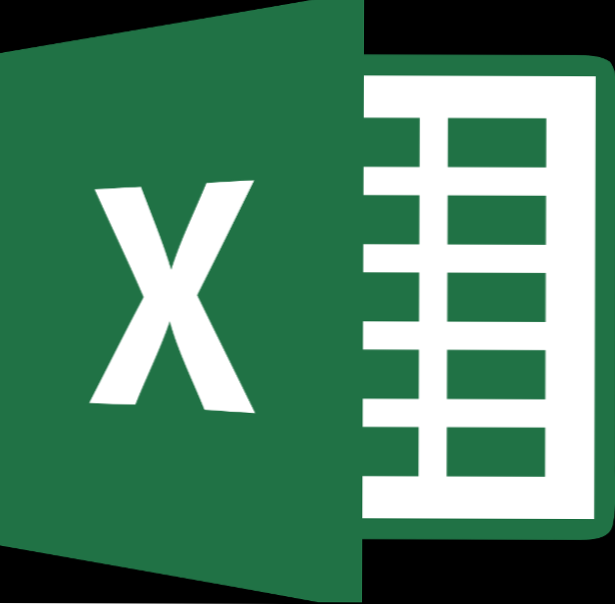
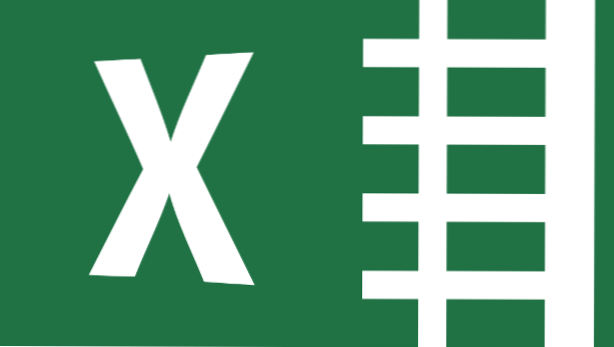
Les produits Microsoft ont toujours inclus Visual Basic. Vous pouvez l'utiliser dans Microsoft Word, Access et Excel. Cela est notamment dû au fait que Bill Gates et certains de ses amis ont écrit Visual Basic alors que Gates était toujours à Harvard. Ainsi, il se sentait fier de son accomplissement et voulait le garder. Gates a écrit la partie arithmétique en virgule flottante du langage. Vous pouvez l'utiliser pour créer des fonctions personnalisées dans Excel.
Visual Basic indique combien d’entre nous (qui sommes probablement plus âgés que d’autres) ont appris à programmer. J'ai appris à programmer en utilisant un ordinateur de poche Radio Shack doté d'une mémoire 4K. C'est 4096 octets ou 29 Tweets. Lors de mon premier emploi, mon patron a écrit un très long programme Visual Basic pour calculer les intérêts sur un prêt. C’était drôle parce qu’il y passait des semaines parce qu’il était coincé avec une erreur d’arrondi où, par exemple, 4/2 = 1.99999999. Il va sans dire que vous ne pouvez pas imprimer 1.999999 sur un prêt hypothécaire. Cette erreur d'arrondi pourrait avoir été la faute de Bill Gates.
Visual Basic (VB) est probablement le langage de programme le plus simple au monde. Vous pouvez arrêter un programme en cours d'exécution, effectuer un changement, puis le laisser continuer à s'exécuter. Il vous aide même avec l'orthographe que vous écrivez.
Comment écrire une fonction personnalisée dans Excel
1.Pour utiliser Visual Basic dans Excel, vous devez activer le menu Développeur. Cliquez sur cette option sous Options générales> Personnaliser le ruban> Développeur.

2.Lorsque vous souhaitez utiliser des fonctions personnalisées dans Excel, vous devez enregistrer la feuille de calcul sous un fichier .xlsm.

Si vous ne le faites pas, vous recevrez cet avertissement.

3.Pour créer une fonction Excel personnalisée, accédez au menu Développeurs, puis cliquez sur Visual Basic.

4.L'écran ressemble à ceci.

5. Faites un clic droit sur le Objet Microsoft Excelet sélectionnez Module d'insertion.

6.Vous avez alors un écran vide pour écrire votre fonction. Cherchez ailleurs un tutoriel sur la langue, mais le format de base est le suivant:
Fonction myFunction (arguments) return type
maFonction = un_calcul
Fonction de fin
Il n'y a pas de déclaration de retour comme dans les autres langues. Il n'y a pas non plus d'étape de compilation.

7. Tapez votre logique ici, puis enregistrez la feuille de calcul en tant que fichier .xlsm. Dans cet exemple, j’ai appelé ma fonction Commission. J'ai utilisé le type de numéro double car cela permet les points décimaux. Vous pouvez laisser ces déclarations de côté, car VB, le langage de programmation le plus simple au monde, vous permet de le faire.

8.Vous pouvez maintenant utiliser votre fonction dans la feuille de calcul. Référencez-le simplement comme n'importe quelle autre fonction.

9. Voici le calcul qui en résulte.


